怎么查看电脑软件的版本 如何查看电脑上软件的版本及更新信息?
更新时间:2023-07-20 13:42:06作者:xiaoliu
怎么查看电脑软件的版本,在使用电脑时,我们经常需要查看安装在电脑上的软件版本以及更新信息。无论是为了了解软件功能是否得到了更新,还是为了保证软件的安全性和稳定性,都需要了解如何查看电脑上软件的版本及更新信息。下面介绍一些简单的方法来帮助你轻松地查看软件版本信息。
如何查看电脑上软件的版本及更新信息?
具体方法:
1.选择需要查看的软件图标,单击右键。

2.弹出的选项中,点击【打开文件位置】。

3.进入后,单击右键。选择【属性】。
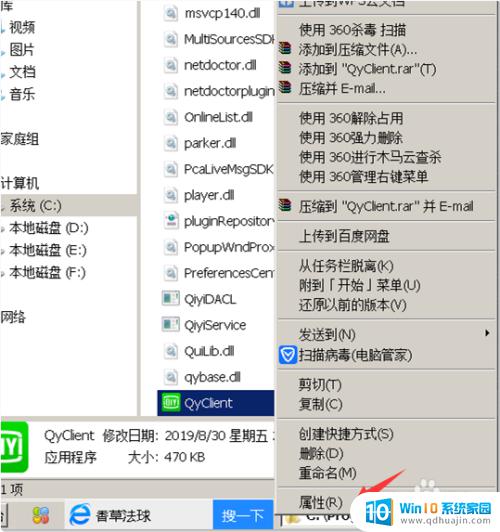
4.进入属性框,点击【详细信息】。
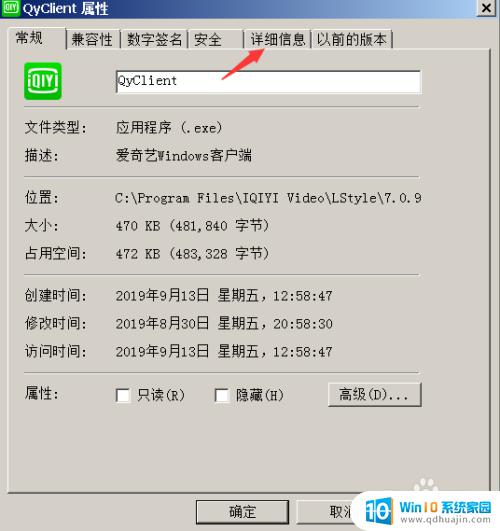
5.就可以查看到软件版本了。
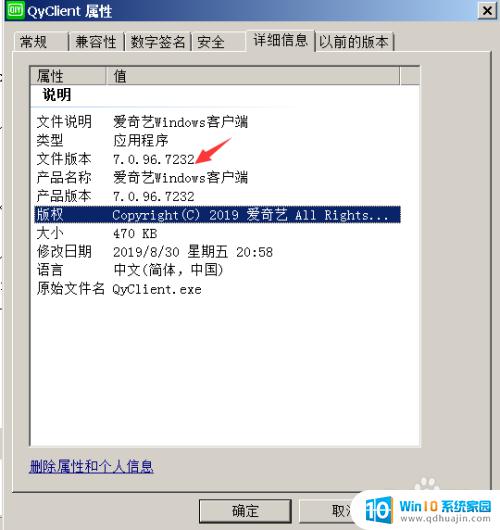
6.总结:
1.选择需要查看的软件图标,单击右键。
2.弹出的选项中,点击【打开文件位置】。
3.进入后,单击右键。选择【属性】。
4.进入属性框,点击【详细信息】。
5.就可以查看到软件版本了。
查看电脑软件的版本及更新信息,可以通过多种途径进行,如在软件界面中查找,通过命令行操作,或者使用第三方软件工具等等。掌握正确方法,可以更好地管理和维护电脑软件,保证系统的稳定和安全。





